solidworks工程图中固定注释位置
来源:网络收集 点击: 时间:2024-06-26【导读】:
solidworks工程图中,经常会输入注释,但注释又会因为其它相邻尺寸标注位置变化而自动改变位置,这不是我们想要的,因此需要对注释位置进行固定,怎么做呢?小编带你看看工具/原料more电脑、solidworks软件方法/步骤1/6分步阅读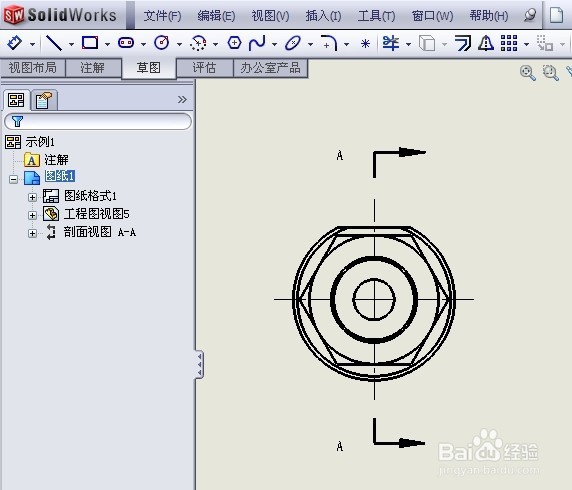 2/6
2/6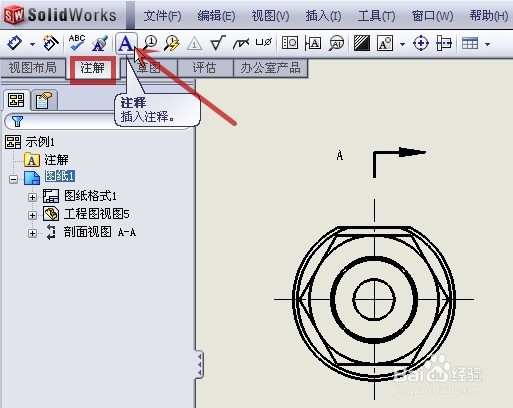 3/6
3/6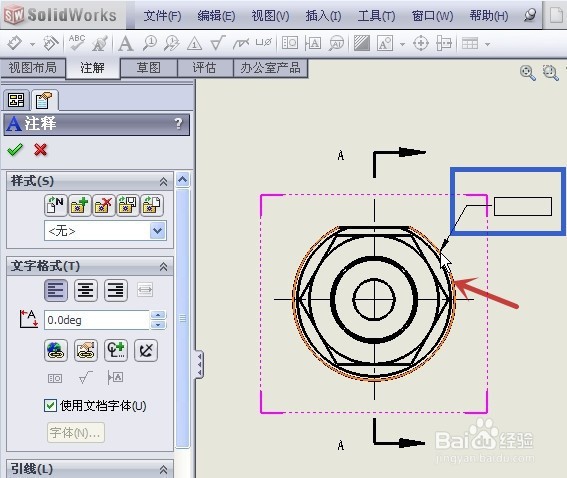 4/6
4/6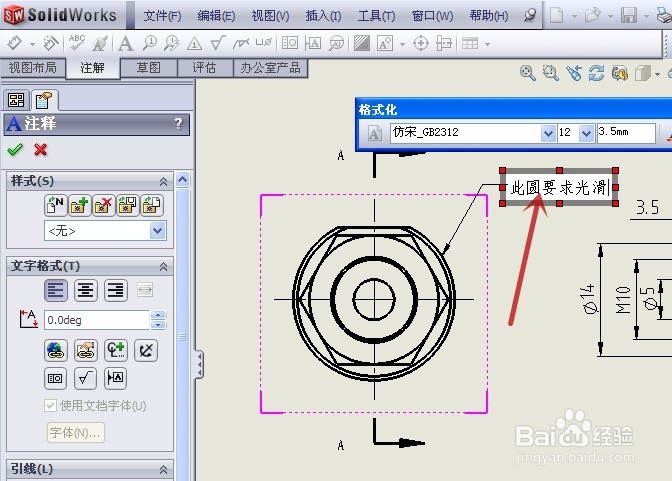 5/6
5/6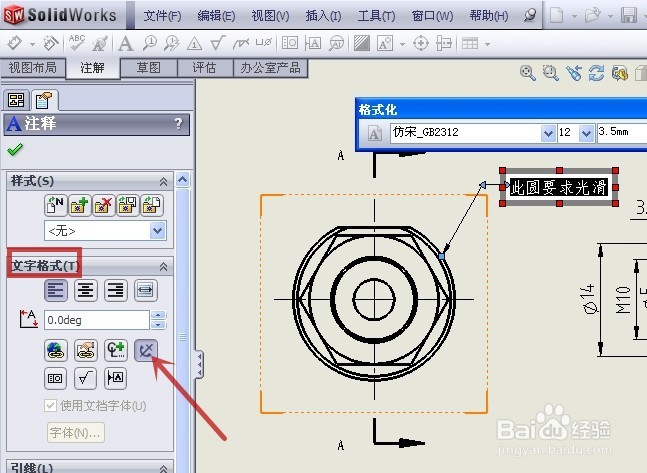 6/6
6/6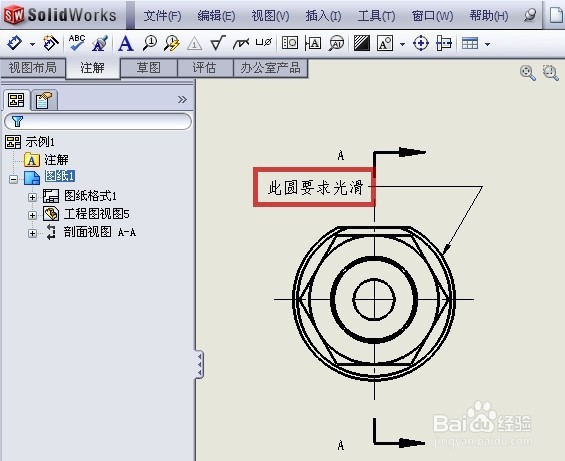 注意事项
注意事项
打开一张示痕获例用的工程图
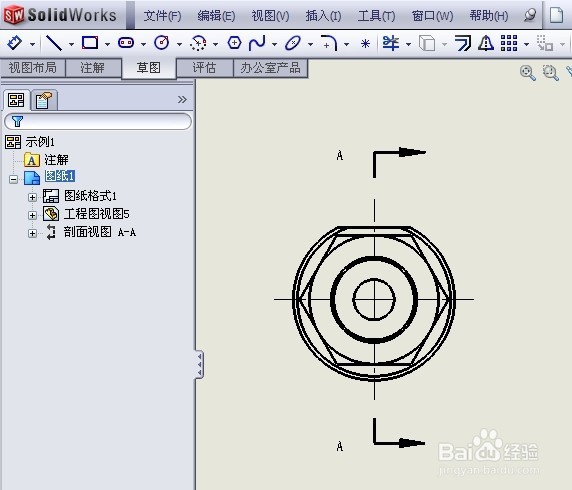 2/6
2/6用鼠标左键单击“注解”选项(图中红框)中的“注释”(图中红色箭头所指)命令
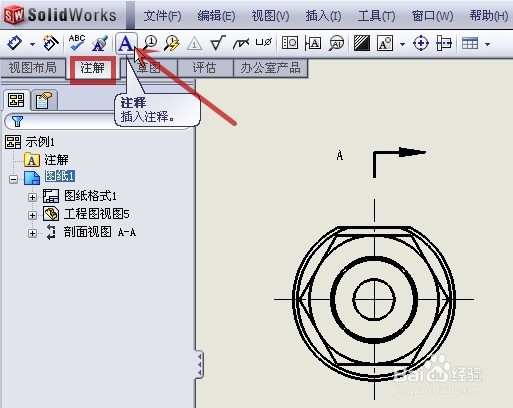 3/6
3/6用鼠标左键单击要进行注释的边线(这里以图中游冲红色箭头所指的边线为示例),出现图中蓝框所示的注释框,用鼠标左键单击对注释框进行定民游场位
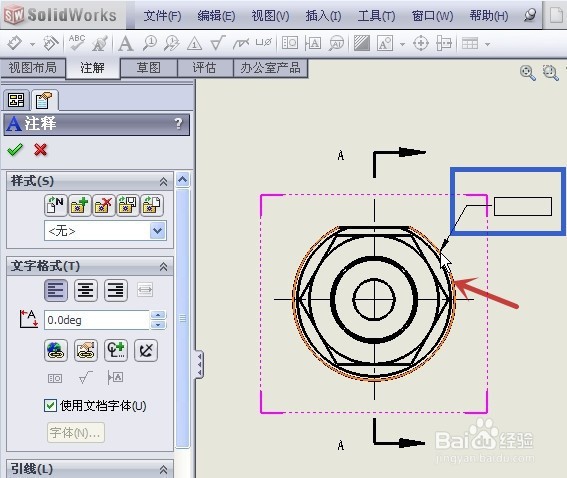 4/6
4/6在注释框内填入内容(图中红色箭头所指)
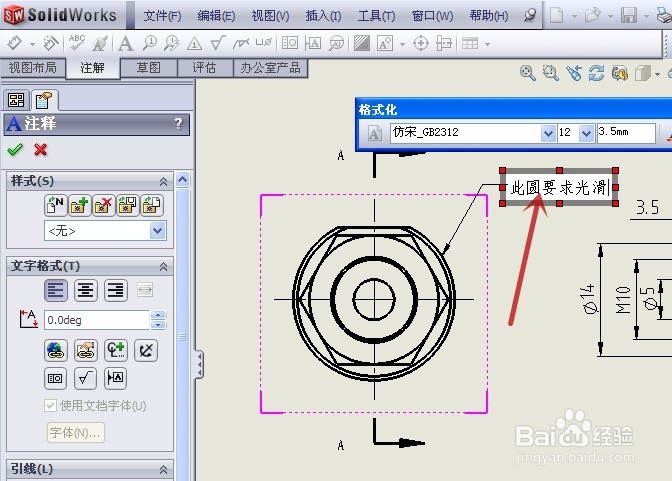 5/6
5/6用鼠标左键单击屏幕左侧“文字格式”栏(图中红框)内的“锁定/解除锁定注释”(图中红色箭头所指)命令,按后命令按钮为选取状态,呈高亮显示
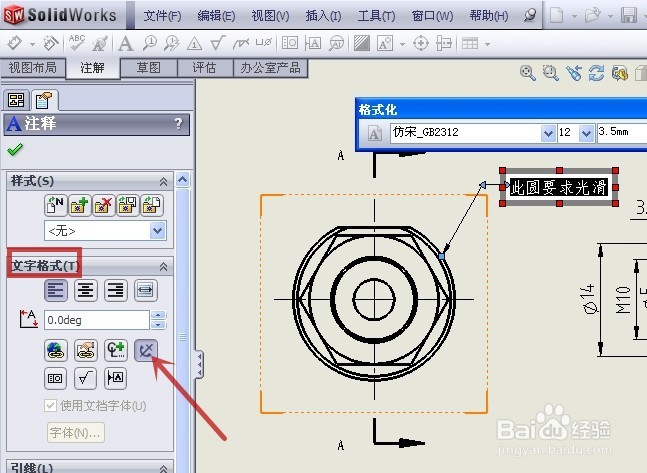 6/6
6/6注释位置已固定,但还是可以将注释内容左右拖动
完成设置
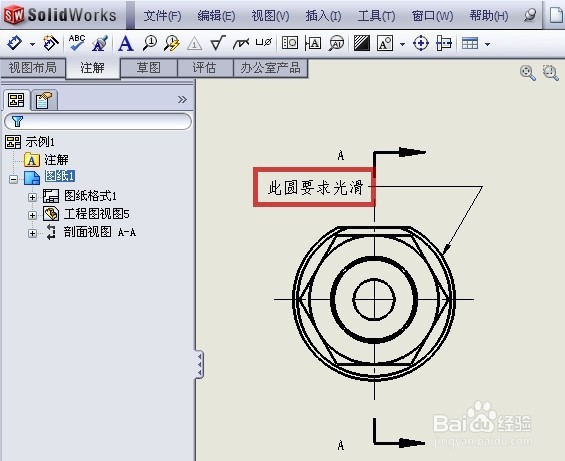 注意事项
注意事项若对你有帮助,请帮忙点“投票”
也请收藏,以备后用
SOLIDWORKS注释固定位置不变版权声明:
1、本文系转载,版权归原作者所有,旨在传递信息,不代表看本站的观点和立场。
2、本站仅提供信息发布平台,不承担相关法律责任。
3、若侵犯您的版权或隐私,请联系本站管理员删除。
4、文章链接:http://www.1haoku.cn/art_916898.html
上一篇:微信怎么查看附近的用户?
下一篇:用蒙氏积木怎样拼一条鲸鱼?
 订阅
订阅